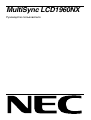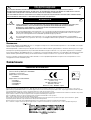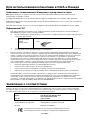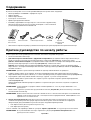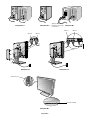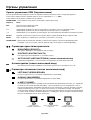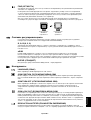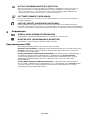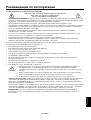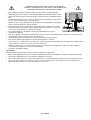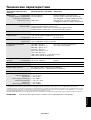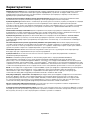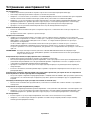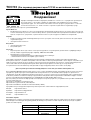NEC MultiSync® LCD1960NX-BK Инструкция по применению
- Категория
- Телевизоры и мониторы
- Тип
- Инструкция по применению
Это руководство также подходит для

MultiSync LCD1960NX
Руководство пользователя

Русский
Русский-1
Заявление
Заявление изготовителя
ВО ИЗБЕЖАНИЕ ВОЗГОРАНИЯ ИЛИ ПОРАЖЕНИЯ ЭЛЕКТРИЧЕСКИМ ТОКОМ НЕ ПОДВЕРГАЙТЕ АППАРАТ
ВОЗДЕЙСТВИЮ ДОЖДЯ ИЛИ ВЛАГИ. КРОМЕ ТОГО, НЕ ВСТАВЛЯЙТЕ ПОЛЯРНУЮ ВИЛКУ УСТРОЙСТВА В РОЗЕТКУ
УДЛИНИТЕЛЯ ИЛИ ДРУГИЕ РОЗЕТКИ, ЕСЛИ ЕЕ ШТЫРЬКИ НЕ ВХОДЯТ ПОЛНОСТЬЮ.
НЕ ОТКРЫВАЙТЕ КОРПУС, ТАК КАК ВНУТРИ НАХОДЯТСЯ ДЕТАЛИ ПОД ВЫСОКИМ НАПРЯЖЕНИЕМ. ПО ВОПРОСАМ
ОБСЛУЖИВАНИЯ ОБРАТИТЕСЬ К КВАЛИФИЦИРОВАННОМУ СПЕЦИАЛИСТУ.
ПРЕДУПРЕЖДЕНИЕ
ВНИМАНИЕ
ВНИМАНИЕ. ЧТОБЫ УМЕНЬШИТЬ РИСК ПОРАЖЕНИЯ ЭЛЕКТРИЧЕСКИМ ТОКОМ, НЕ СНИМАЙТЕ КРЫШКУ (ИЛИ
ЗАДНЮЮ ПАНЕЛЬ). ВНУТРИ АППАРАТА НЕТ ДЕТАЛЕЙ, ОБСЛУЖИВАНИЕ КОТОРЫХ МОЖЕТ
ВЫПОЛНЯТЬ ПОЛЬЗОВАТЕЛЬ. ПО ВОПРОСАМ ОБСЛУЖИВАНИЯ ОБРАТИТЕСЬ
КВАЛИФИЦИРОВАННОМУ СПЕЦИАЛИСТУ.
Этот знак предупреждает пользователей о том, что внутри устройства находятся неизолированные детали
под высоким напряжением, которые могут стать причиной поражения электрическим током. Поэтому ни в
коем случае нельзя прикасаться к каким-либо деталям внутри устройства.
Этот знак предупреждает пользователей о том, что имеется важная документация по эксплуатации и
обслуживанию этого устройства. Поэтому ее необходимо внимательно прочитать, чтобы избежать возможных
проблем.
ОПАСНОСТЬ ПОРАЖЕНИЯ ЭЛЕКТРИЧЕСКИМ ТОКОМ • НЕ ОТКРЫВАТЬ
Будучи партнером программы ENERGY STAR ®, NEC-Mitsubishi Electronics Display of America, Inc. утверждает, что этот продукт соответствует
директивам программы ENERGY STAR в отношении эффективности использования энергии. ENERGY STA R - зарегистрированный в США товарный
знак. Эмблема ENERGY STAR не означает одобрение EPA какого-либо продукта или услуги.
IBM PC/XT/AT, PS/2, MCGA, VGA, 8514/A и XGA являются зарегистрированными товарными знаками International Business Machines Corporation.
Apple и Macintosh являются зарегистрированными товарными знаками Apple Computer Inc.
Microsoft и Windows являются зарегистрированными товарными знаками Microsoft Corporation.
NEC - зарегистрированный товарный знак NEC Corporation.
ErgoDesign зарегистрированный товарный знак NEC-Mitsubishi Electric Visual Systems Corporation в Австрии, странах Бенилюкс, Дании,
Франции, Германии, Италии, Норвегии, Испании, Швеции и Великобритании.
NaViSet является торговым знаком NEC-Mitsubishi Electronics Display Europe GmbH в странах ЕС и Швейцарии.
Все остальные товарные знаки или зарегистрированные товарные знаки являются собственностью соответствующих владельцев.
Мы настоящим подтверждаем, что
цветной монитор MultiSync LCD1960NX
(L192R9) соответствует
Директиве Совета 73/23/EEC:
– EN 60950
Директиве Совета 89/336/EEC:
– EN 55022
– EN 61000-3-2
– EN 61000-3-3
– EN 55024
и содержит отметку
NEC-Mitsubishi Electric Visual
Systems, Corp.
MS Shibaura Bldg., 13-23,
Shibaura 4-chome,
Minato-Ku, Tokyo 108-0023, Japan
Внимание.
Если монитор MultiSync LCD1960NX работает от стандартного в Европе источника питания переменного тока 220-240 В, используйте
кабель питания, прилагаемый к монитору.
В Великобритании с этим монитором необходимо использовать кабель питания, одобренный BS, с вилкой в литом корпусе, в которую
вмонтирован черный предохранитель (5 A). Если кабель питания не входит в комплект этого устройства, обратитесь к поставщику.
Если монитор MultiSync LCD1960NX работает от стандартного источника питания переменного тока 220-240 В в Австралии, используйте
кабель питания, прилагаемый к монитору. Если кабель питания не входит в комплект этого устройства, обратитесь к поставщику.
Во всех остальных случаях используйте кабель питания, соответствующий напряжению электрической сети переменного тока и
стандартам безопасности Вашей страны.
ME 06

Русский-2
Для использования клиентами в США и Канаде
Заявление о совместимости Канадского департамента связи
DOC: Данное цифровое устройство класса B отвечает всем требованиям Правил использования в Канаде
оборудования, создающего помехи.
Cet appareil numerique de la classe B respecte toutes les exigences du Reglement sur le materiel brouiller du Canada.
C-UL: Имеет маркировку C-UL и удовлетворяет канадским требованиям безопасности в соответствии с документом
CSA C22.2 No. 60950.
Ce produit porte la marque ‘C-UL’ et se conforme aux reglements de surele Canadiens selon CAN/CSA C22.2 No. 60950.
Информация FCC
1. Для предотвращения помех приему теле-, радиопрограмм для подключения цветного монитора MultiSync
LCD1960NX используйте только указанные кабели.
(1) Используемый кабель питания должен соответствовать стандартам безопасности США и удовлетворять
следующим требованиям.
Кабель питания Неэкранированного типа,
трехпроводный
Длина 2,0 м
Форма вилки
США
(2) Экранированный кабель видеосигнала. Использование других кабелей и адаптеров может привести к
возникновению помех при приеме радио- и телепередач.
2. Данное устройство проверено и признано соответствующим требованиям, предъявляемым к цифровым
устройствам класса B, согласно Разделу 15 Правил FCC. Эти ограничения разработаны с целью обеспечения
защиты от вредного излучения устройства в жилой зоне. Данное изделие генерирует, использует и излучает
электромагнитные волны в радиодиапазоне и, будучи установленным с отклонением от требований
инструкции, может стать источником радиопомех. Однако не существует гарантии, что будучи правильно
установленным, данное устройство не будет являться источником помех. Если устройство вызывает помехи
теле- и радиоприема, наличие которых определяется путем включения и выключения устройства,
пользователь может попытаться уменьшить влияние помех, выполнив следующие действия:
• Изменить ориентацию или местоположение приемной антенны.
• Увеличить расстояние между устройством и приемником.
• Подключить устройство и приемник в сетевые розетки разных цепей питания.
• Обратиться за помощью к своему поставщику или к специалистам в области радио и телевидения.
Если необходимо, пользователь должен обратиться к поставщику или к специалистам в области радио и
телевидения за дополнительными указаниями. Данная брошюра, подготовленная Федеральной комиссией
связи (FCC), может оказаться полезной для пользователей: “Как определить и устранить неполадки,
связанные с помехами приему радио и телевидения”. Эта брошюра выпускается государственной типографией
США, Вашингтон (округ Колумбия), 20402, Инв. No. 004-000-00345-4.
Заявление о соответствии
Данное устройство соответствует требованиям Части 15 Правил FCC. Работа должна отвечать двум следующим
условиям. (1) Данное устройство не может являться источником помех, и (2) данное устройство должно работать в
условиях любых помех, включая те, которые могут вызывать сбои в работе.
Ответственная сторона в США: NEC-Mitsubishi Electronics Display of America, Inc.
Адрес: 1250 N. Arlington Heights Road
Itasca, Illinois 60143-1248
Тел. №: (630) 467-3000
Тип продукта: Дисплей
Классификация оборудования: Периферийное устройство Класса B
Модели: MultiSync LCD1960NX
Настоящим мы заявляем, что указанное выше оборудование отвечает
требованиям технических стандартов, установленных Правилами FCC.

Русский
Русский-3
Краткое руководство по началу работы
Чтобы подключить монитор MultiSync LCD к системе, выполните следующие инструкции:
1. Отключите питание компьютера.
2. Для компьютера PC или Macintosh с цифровым выходом DVI: Подсоедините кабель видеосигнала DVI (не
входит в комплект) к разъему платы видеоадаптера в компьютере (Рисунок A.1). Затяните все винты.
Для ПК с аналоговым выходом: Подсоедините кабель видеосигнала с 15-штырьковым миниразъемом D-SUB к
разъему платы видеоадаптера в компьютере (Рисунок A.2). Затяните все винты.
Для Mac: Подсоедините адаптер кабеля для MultiSync Macintosh к компьютеру, затем подсоедините кабель
видеосигнала с 15-штырьковым миниразъемом D-SUB к адаптеру кабеля для MultiSync Macintosh (Рисунок B.1).
Затяните все винты.
ПРИМЕЧАНИЕ. Для некоторых компьютеров Macintosh адаптер кабеля Macintosh не требуется.
3. Снимите крышку кабеля. Подсоедините 15-штырьковый миниразъем D-SUB кабеля видеосигнала и кабель
видеосигнала DVI (не входит в комплект) к соответствующему разъему на задней панели монитора (Рисунок C.1).
4. Подсоедините один конец кабеля питания к монитору, а другой - к розетке электропитания.
Соберите кабели вместе, расположите их с задней стороны подставки и закройте крышкой распределения
кабелей (Рисунок C.2).
При распределении кабелей проверьте подвижность экрана монитора в наклонном, поднятом и опущенном
положении.
ПРИМЕЧАНИЕ. Чтобы правильно подобрать кабель питания переменного тока, см. раздел “Внимание” этого
руководства.
5. Выключатель с правой стороны монитора должен быть включен (Рисунок D.1). Включите монитор с помощью
кнопки питания и компьютер.
ПРИМЕЧАНИЕ. Выключатель включает/отключает питание. Если этот выключатель находится в положении OFF
(ВЫКЛ), монитор нельзя включить с помощью кнопки на передней панели. ЗАПРЕЩАЕТСЯ часто
переключать этот выключатель.
6. Только аналоговый вход: Функция бесконтактной настройки выполняет автоматическую подстройку
оптимальных параметров монитора при первоначальной настройке, включая большинство параметров
синхронизации. Для дальнейших настроек используйте следующие параметры OSM:
• Auto Adjust Contrast (Автонастройка контрастности)
• Auto Adjust (Автонастройка)
Полное описание этих параметров OSM см. в разделе “Органы управления” этого руководства пользователя.
ПРИМЕЧАНИЕ. В случае каких-либо неполадок обратитесь к разделу Устранение неисправностей этого
руководства пользователя.
Содержимое
В упаковочной коробке* нового монитора NEC MultiSync LCD должно быть следующее:
• Монитор MultiSync LCD1960NX с шарнирной опорой
• Кабель питания
• Кабель видеосигнала
• Руководство пользователя
• Крышка распределения кабелей
• CD ROM (содержащий полное руководство пользователя в формате PDF).
Для просмотра руководства пользователя необходимо, чтобы на ПК была
установлена программа Acrobat Reader 4.0.
* Обязательно сохраните коробку и упаковочный материал для транспортировки или перевозки монитора.
Руководство
пользователя
CD ROMКабель видеосигналаКабель питания Крышка
распределения
кабелей

Русский-4
Рисунок A.1 Рисунок B.1
Адаптер кабеля для
Macintosh (не входит
в комплект)
Рисунок A.2
Выключатель
Рисунок D.1
Рисунок C.1 Рисунок C.2
INPUT2INPUT1
INPUT1 INPUT2
Кнопка питания

Русский
Русский-5
Подъем и опускание экрана монитора
Монитор можно поднимать или опускать. Чтобы поднять или опустить экран, возьмите монитор с двух сторон и
поднимите или опустите на нужную высоту (Рисунок RL.1).
Рисунок TS.1
Рисунок RL.1
Рисунок S.1
Отсоединение подставки монитора перед установкой
Чтобы подготовить монитор к установке в другом положении:
1. Отсоедините все кабели.
2. Возьмите монитор с двух сторон и поднимите его в самое верхнее положение.
3. Положите монитор экраном вниз на неабразивную поверхность. (Поместите экран на 55-мм платформу так, чтобы
подставка была параллельна поверхности платформы) (Рисунок S.1).
4. Отвинтите 4 винта, крепящие монитор к подставке, и снимите подставку в сборе (Рисунок S.2). Теперь монитор
готов к установке в другом положении.
5. Повторите процесс в обратном порядке, чтобы снова подсоединить подставку.
ПРИМЕЧАНИЕ. Другие используемые методы установки должны удовлетворять требованиям VESA (100 мм уклона).
Рисунок S.2
55 мм
Внимание. При установке используйте прилагаемые винты (4 шт.). В целях соблюдения правил безопасности
монитор следует устанавливать на кронштейне, обеспечивающем необходимую устойчивость с
учетом веса монитора. ЖКД монитор следует использовать только с предназначенным для него
кронштейном (например, марки GS).
Настройка шарнирной опоры
Установите требуемый наклон экрана монитора, придерживая его руками с обеих сторон (Рисунок TS.1).

Русский-6
Когда значение
Г.РАЗМЕР неправильное.
Когда значение Г.РАЗМЕР
исправлено.
Когда значение
Г.РАЗМЕР правильное.
Органы управления
Органы управления OSM (Экранное меню)
Кнопки управления OSM (Экранного меню) на передней панели монитора выполняют следующие функции:
Чтобы войти в экранное меню, нажмите любую из кнопок управления (<, >, -, +, EXIT).
Чтобы изменить вход сигнала, нажмите кнопку SELECT.
ПРИМЕЧАНИЕ. Чтобы изменить вход сигнала, необходимо закрыть меню OSM.
ПРИМЕЧАНИЕ. При нажатии кнопки RESET (СБРОС) в главном или подменю появляется предупреждающее
сообщение, которое позволяет отменить функцию сброса нажатием кнопки EXIT (ВЫХОД).
Параметры яркости/контрастности
BRIGHTNESS (ЯРКОСТЬ)
Настройка общей яркости изображения и фона экрана.
CONTRAST (КОНТРАСТНОСТЬ)
Настройка яркости изображения по отношению к фону.
AUTO ADJUST (АВТОНАСТРОЙКА) (только аналоговый вход)
Коррекция изображения, соответствующего нестандартным входным видеосигналам.
Автонастройка (только аналоговый вход)
Автоматическая настройка параметров положения, горизонтального размера и четкости.
Параметры положения (только аналоговый вход)
LEFT/RIGHT (ВЛЕВО/ВПРАВО)
Контроль горизонтального положения изображения на экране ЖКД.
DOWN/UP (ВНИЗ/ВВЕРХ)
Контроль вертикального положения изображения на экране ЖКД.
H.SIZE (Г. РАЗМЕР)
Регулировка горизонтального размера путем увеличения или уменьшения значения этого параметра.
Если при использовании функции “Auto Adjust” (Автонастройка) качество изображения остается
неудовлетворительным, дальнейшую регулировку можно выполнить с помощью функции “Г. размер”
(синхронизация пикселов). Для этого можно использовать тестовый шаблон муара. Эта функция
может изменять ширину изображения. Используйте меню Влево/Вправо для центровки изображения
на экране. Если значение Г. размер неправильно откалибровано, результат будет напоминать левый
рисунок. Изображение должно быть однородное.
Меню
Выход из меню параметров OSM.
Выход в главное меню OSM.
Перемещение выделенной области влево/вправо для выбора одного из параметров меню.
Перемещение выделенной области вверх/вниз для выбора одного из параметров.
Перемещение полосы индикатора влево/вправо для увеличения или уменьшения значения настройки.
Функция активной автоматической настройки. Вход в параметры OSM. Вход в подменю OSM.
Сброс выделенного параметра до значения, установленного на заводе.
Параметр
EXIT
< / >
- / +
SELECT
RESET

Русский
Русский-7
FINE (ЧЕТКОСТЬ)
Улучшение фокусировки, четкости и устойчивости изображения путем увеличения или уменьшения
значения этого параметра.
Если при использовании функции “Автонастройка” и функции “Г. размер” качество изображения
остается неудовлетворительным, дальнейшую регулировку можно выполнить с помощью функции
“Четкость”. Она служит для улучшения фокусировки, четкости и устойчивости изображения путем
увеличения или уменьшения значения этого параметра.
Для этого можно использовать тестовый шаблон муара. Если значение Четкость неправильно
откалибровано, результат будет напоминать левый рисунок. Изображение должно быть однородное.
Системы регулировки цвета
С помощью шести заданных палитр цветов можно выбрать нужную настройку цвета (заданные
палитры цветов NATIVE являются стандартными и неизменяемыми).
R, G, B (К, З, С)
Увеличение или уменьшение красного, зеленого или синего в зависимости от выбранного цвета.
Цвета изменятся на экране, а направление (в сторону увеличения или уменьшения) будет показано с
помощью полос.
sRGB
Режим sRGB кардинально улучшает точность передачи цвета на рабочем столе, благодаря
использованию единого стандартного цветового пространства RGB. С помощью этой среды
поддержки цвета оператор может легко и уверенно задавать цвета, не тратя дополнительных усилий
на настройку цвета в будущем, при возникновении наиболее распространенных ситуаций.
NATIVE (СТАНДАРТ)
Исходный цвет, представленный на ЖКД панели, - нерегулируемый.
Инструменты
LANGUAGE (ЯЗЫК)
Меню параметров OSM переведены на семь языков.
OSM POSITION (ПОЛОЖЕНИЕ МЕНЮ OSM)
Можно выбрать, в каком месте экрана должно отображаться меню параметров OSM. При выборе
местоположения OSM можно вручную перемещать меню параметров OSM влево, вправо, вверх или
вниз.
OSM TURN OFF (ОТКЛЮЧЕНИЕ МЕНЮ OSM)
Меню параметров OSM будет оставаться на экране, пока оно используется. В подменю Отключение
меню OSM можно выбрать время ожидания монитора после последнего нажатия кнопки до
закрытия меню параметров OSM. Предварительно заданные значения: 10, 20, 30, 45, 60 и 120
секунд.
OSM LOCK OUT (БЛОКИРОВКА МЕНЮ OSM)
С помощью этого параметра можно полностью заблокировать доступ ко всем функциям параметров
OSM, кроме Brightness (Яркость) и Contrast (Контрастность). При попытке активизации параметров
OSM в режиме блокировки появится сообщение, указывающее, что параметры OSM заблокированы.
Чтобы включить функцию блокировки меню OSM, нажмите кнопку SELECT, затем “+” и удерживайте
обе кнопки нажатыми. Чтобы отключить функцию блокировки меню OSM, нажмите кнопку SELECT,
затем “+” и удерживайте обе кнопки нажатыми.
RESOLUTION NOTIFIER (ПОКАЗАТЕЛЬ РАЗРЕШЕНИЯ)
Оптимальным разрешением является 1280 x 1024. Если выбрано значение ON (ВКЛ), через 30
секунд на экране появляется сообщение о том, что параметр разрешения отличается от 1280 x 1024.
Когда значение
ЧЕТКОСТЬ
неправильное.
Когда значение
ЧЕТКОСТЬ
правильное.

Русский-8
HOT KEY (КЛАВИША БЫСТРОГО ДОСТУПА)
Яркость и Контрастность можно регулировать напрямую, не прибегая к меню. Когда для этой
функции установлено значение ON (ВКЛ), Яркость можно настраивать с помощью кнопок
+ или -, а Контрастность - с помощью кнопок < или > при отключенном меню OSM. Доступ к
стандартному меню OSM можно получить с помощью кнопки EXIT.
OFF TIMER (ТАЙМЕР ОТКЛЮЧЕНИЯ)
Монитор автоматически отключается по истечении выбранного пользователем стандартного
интервала времени.
FACTORY PRESET (ЗАВОДСКИЕ НАСТРОЙКИ)
Выбор параметра заводских настроек позволяет выполнить сброс всех параметров OSM до
значений, установленных на заводе. Для этого необходимо в течение нескольких секунд удерживать
нажатой кнопку RESET. Отдельные настройки можно сбросить, выделив их и нажав кнопку RESET.
Информация
DISPLAY MODE (РЕЖИМ ОТОБРАЖЕНИЯ)
Информация о текущем разрешении дисплея и настройке частоты монитора.
MONITOR INFO. (ИНФОРМАЦИЯ О МОНИТОРЕ)
Информация о номере модели и серийном номере монитора.
Предупреждение OSM
Меню предупреждения OSM исчезают при нажатии кнопки Exit.
NO SIGNAL (НЕТ СИГНАЛА): Эта функция выдает предупреждение при отсутствии сигнала. Окно
No Signal (Нет сигнала) появляется при включении питания, изменении входного сигнала или
неактивном видеоизображении.
RESOLUTION NOTIFIER (ПОКАЗАТЕЛЬ РАЗРЕШЕНИЯ): Эта функция выдает предупреждение о
необходимости использования оптимизированного разрешения. Окно Resolution Notifier
(Показатель разрешения) появляется при включении питания, изменении входного сигнала,
неправильном разрешении видеосигнала. Эту функцию можно отключить в меню TOOL
(ИНСТРУМЕНТЫ).
OUT OF RANGE (ВНЕ ДОПУСТИМОГО ДИАПАЗОНА): Эта функция выдает рекомендации по
использованию оптимизированного разрешения и частоты регенерации. Окно Out Of Range (Вне
допустимого диапазона) появляется при включении питания, изменении входного сигнала,
неправильной синхронизации видеосигнала.

Русский
Русский-9
Рекомендации по эксплуатации
Техника безопасности и техническое обслуживание
ПРИ УСТАНОВКЕ И ИСПОЛЬЗОВАНИИ ЦВЕТНОГО МОНИТОРА
MULTISYNC LCD ДЛЯ ЕГО ОПТИМАЛЬНОЙ
РАБОТЫ СОБЛЮДАЙТЕ СЛЕДУЮЩЕЕ:
• НЕ ВСКРЫВАЙТЕ МОНИТОР. Внутри аппарата нет деталей, которые может ремонтировать пользователь, поэтому
открытие и снятие корпуса может привести к опасному поражению электрическим током и другим травмам. Любое
техническое обслуживание должен выполнять квалифицированный специалист.
• Не допускайте попадания жидкостей внутрь корпуса или использования монитора рядом с водой.
• Не вставляйте никакие предметы в отверстия в корпусе, так как они могут соприкасаться с деталями под высоким
напряжением, что может быть опасно или привести к летальному исходу, или вызвать поражение электрическим
током, возгорание или неисправность аппарата.
• Не кладите тяжелые предметы на кабель питания. Повреждение кабеля может привести к поражению
электрическим током или возгоранию.
• Не ставьте этот аппарат на тележку, подставку или стол с наклонной или неустойчивой поверхностью, так как
монитор может упасть, что приведет к его серьезному повреждению.
• Не кладите какие-либо предметы на монитор и не используйте его вне помещения.
• Люминесцентная лампа, установленная внутри ЖКД монитора, содержит ртуть. Следуйте инструкциям или
правилам, действующим на Вашей территории, при утилизации этой лампы.
В случае возникновения следующих ситуаций немедленно отключите кабель питания монитора из электрической
розетки и вызовите квалифицированного специалиста:
• Если поврежден кабель питания или вилка.
• Если в монитор попала жидкость или какие-либо предметы.
• Если монитор попал под дождь или в воду.
• При падении монитора или повреждении корпуса.
• Если монитор не работает должным образом при выполнении инструкций по эксплуатации.
• Не перегибайте кабель питания.
• Не используйте монитор при повышенной температуре, влажности или в местах, где скапливается пыль и
маслянистые вещества.
• Не закрывайте вентиляционное отверстие на мониторе.
• Если монитор разобьется, не прикасайтесь к жидкому кристаллу.
• Если разбилось стекло. Соблюдайте осторожность.
• Обеспечьте достаточно свободного пространства вокруг монитора для вентиляции и правильного
рассеивания тепла. Не закрывайте вентиляционные отверстия и не размещайте монитор в
непосредственной близости от батарей отопления и других источников тепла. Не кладите ничего на
монитор.
• Кабель питания является основным средством для отключения системы от источника питания.
Монитор необходимо устанавливать рядом с легкодоступным источником питания.
• Соблюдайте осторожность при перевозке. Сохраните упаковку на случай перевозки.
• Эффекты послесвечения: Эффектом послесвечения называют ситуацию, когда на экране монитора сохраняется
остаточный след предыдущего изображения. В отличие от мониторов с электронно-лучевыми трубками, на
мониторах с экранами ЖКД эффект послесвечения наблюдается не постоянно, но следует избегать длительного
просмотра неподвижного изображения.
Чтобы ослабить эффект послесвечения, выключите монитор на время, в течение которого оставалось предыдущее
изображение. Например, если на мониторе в течение одного часа было изображение, после которого сохраняется
остаточное изображение, для удаления этого изображения монитор следует отключить на один час.
ПРИМЕЧАНИЕ. Как и для всех персональных дисплеев, компания NEC-Mitsubishi Electronics Display-Europe
рекомендует использовать движущиеся экранные заставки или выключать монитор каждый раз, когда он не
используется.
ВНИМАНИЕ

Русский-10
ПРАВИЛЬНОЕ РАЗМЕЩЕНИЕ И РЕГУЛИРОВКА МОНИТОРА
СНИЖАЕТ УТОМЛЕНИЕ ГЛАЗ, ПЛЕЧ И ШЕИ. ПРИ РАЗМЕЩЕНИИ
МОНИТОРА ВЫПОЛНЯЙТЕ СЛЕДУЮЩИЕ УСЛОВИЯ:
• Для оптимальной работы монитора дайте ему прогреться в течение 20 минут.
• Отрегулируйте высоту монитора, чтобы верхний край экрана находился немного ниже
уровня глаз. Если смотреть на центр монитора, взгляд должен быть направлен немного
вниз.
• Устанавливайте монитор так, чтобы экран находился не ближе 40 см и не дальше
70 см от глаз. Оптимальное расстояние - 50 см.
• Давайте глазам отдых, периодически фокусируя взгляд на предмете, находящемся
на расстоянии не менее 6 м. Чаще моргайте.
• Располагайте монитор под углом 90° к окнам и другим источникам света, чтобы
уменьшить блики и отражения. Отрегулируйте наклон монитора так, чтобы свет
потолочных светильников не отражался на экране.
• Если отражаемый свет затрудняет просмотр изображения, используйте
антибликовый фильтр.
• Для чистки ЖКД монитора используйте мягкую ткань без ворса, не повреждающую поверхность. Не используйте
чистящие растворы или жидкости для чистки стекла!
• Отрегулируйте яркость и контрастность монитора для удобства просмотра.
• Используйте держатели документов, расположенные рядом с экраном.
• Расположите то, с чем Вы работаете чаще всего (экран или справочные материалы), непосредственно перед собой,
чтобы уменьшить количество поворотов головы при печати.
• Избегайте длительного воспроизведения на мониторе неподвижных изображений, чтобы исключить эффекты
послесвечения (эффекты остаточного изображения).
• Регулярно проверяйте зрение.
Эргономика
Для максимальной эргономики рабочего места рекомендуется следующее:
• Используйте предварительно установленные параметры размера и положения со стандартными видеосигналами.
• Используйте предварительно установленные параметры цветности.
•
Используйте видеосигналы с прогрессивной разверткой с уровнем регенерации видеосигнала по вертикали 60-75 Гц.
• Не используйте синий цвет в качестве основного цвета на темном фоне, так как недостаточная контрастность
приводит к зрительному утомлению и быстрой усталости глаз.

Русский
Русский-11
Технические характеристики
Технические характеристики Монитор MultiSync LCD1960NX Примечания
монитора
ЖКД модуль По диагонали: 48,2 см/19 дюйма Активная матрица; тонкопленочный
Размер экранного изображения: 48,2 см/19 дюйма транзистор (TFT); жидкокристаллический
Стандартное разрешение дисплей (ЖКД); точечный элемент 0,294 мм;
(количество точек): 1280 x 1024 250 кд/м
2
белое свечение, стандартное;
коэффициент контрастности 600:1, стандартный
Входной видеосигнал Видео: АНАЛОГОВЫЙ 0,7 Vp-p/75 Ом Цифровой вход: DVI
Синхронизация: Отдельная синхронизация (уровень TTL)
Синхронизация по горизонтали положительная/отрицательная
Синхронизация по вертикали положительная/отрицательная
Цвета дисплея 16,777,216 Зависит от используемой платы видеоадаптера.
Диапазон По горизонтали: от 31,5 кГц до 81,1 кГц (Аналоговый) Автоматически
синхронизации от 31,5 кГц до 69,0 кГц (Цифровой) Автоматически
По вертикали: 56,0 Гц до 75,0 Гц Автоматически
Угол обзора Слева/справа: ±85° коэффициент контрастности 10:1
Сверху/снизу: ±85° коэффициент контрастности 10:1
Поддерживаемые режимы 720 x 400*
1
при 70 Гц Некоторые системы поддерживают
разрешения 640 x 480*
1
при 60 - 75 Гц не все указанные режимы.
800 x 600*
1
при 56 - 75 Гц
832 x 624*
1
при 75 Гц
1024 x 768*
1
при 60 - 75 Гц
1152 x 864*
1
при 75 Hz
1280 x 1024*
2
при 60 Hz - 75 Hz (Аналоговый)
1280 x 1024*
2
при 60 Hz (Цифровой)
Активный По горизонтали: 376,3 мм/14,8 дюймов Зависит от используемой синхронизации
дисплей По вертикали: 301,1 мм/11,9 дюймов сигнала.
Источник питания 100-120/220-240 В переменного тока при 50/60 Гц
Номинальный ток 0,75 - 0,4 А
Габариты Горизонтальное 416,3 мм (ш) x 388,7 ~ 498,7 мм (в) x 190,0 мм (г)
16,4 дюйма (ш) x 15,3 ~ 19,6 дюйма (в) x 7,5 дюйма (г)
Вес 7,8 кг
Условия внешней среды
Рабочая температура: от 5 °C до 35 °C
Влажность: от 30% до 80%
Высота над уровнем моря: от 0 до 3000 м
Температура хранения: от -10 °C до +60 °C
Влажность: от 10% до 85%
Высота над уровнем моря: от 0 до 12000 м
*1 Интерполированные разрешения: при использовании разрешений с меньшим количеством точек, чем у ЖКД модуля, текст может
отображаться иначе. Это является обычным и неотъемлемым свойством для всех технологий плоских экранов при отображении во весь экран
с нестандартным разрешением. В технологиях плоских экранов каждая точка экрана реально представляет собой один пиксел, поэтому для
развертывания разрешения во весь экран необходима интерполяция разрешения.
*2 Компания NEC-Mitsubishi Electronic Displays приводит рекомендуемые значения разрешения при 60 Гц для оптимальной работы монитора.
ПРИМЕЧАНИЕ. Технические характеристики могут изменяться без предварительного уведомления.
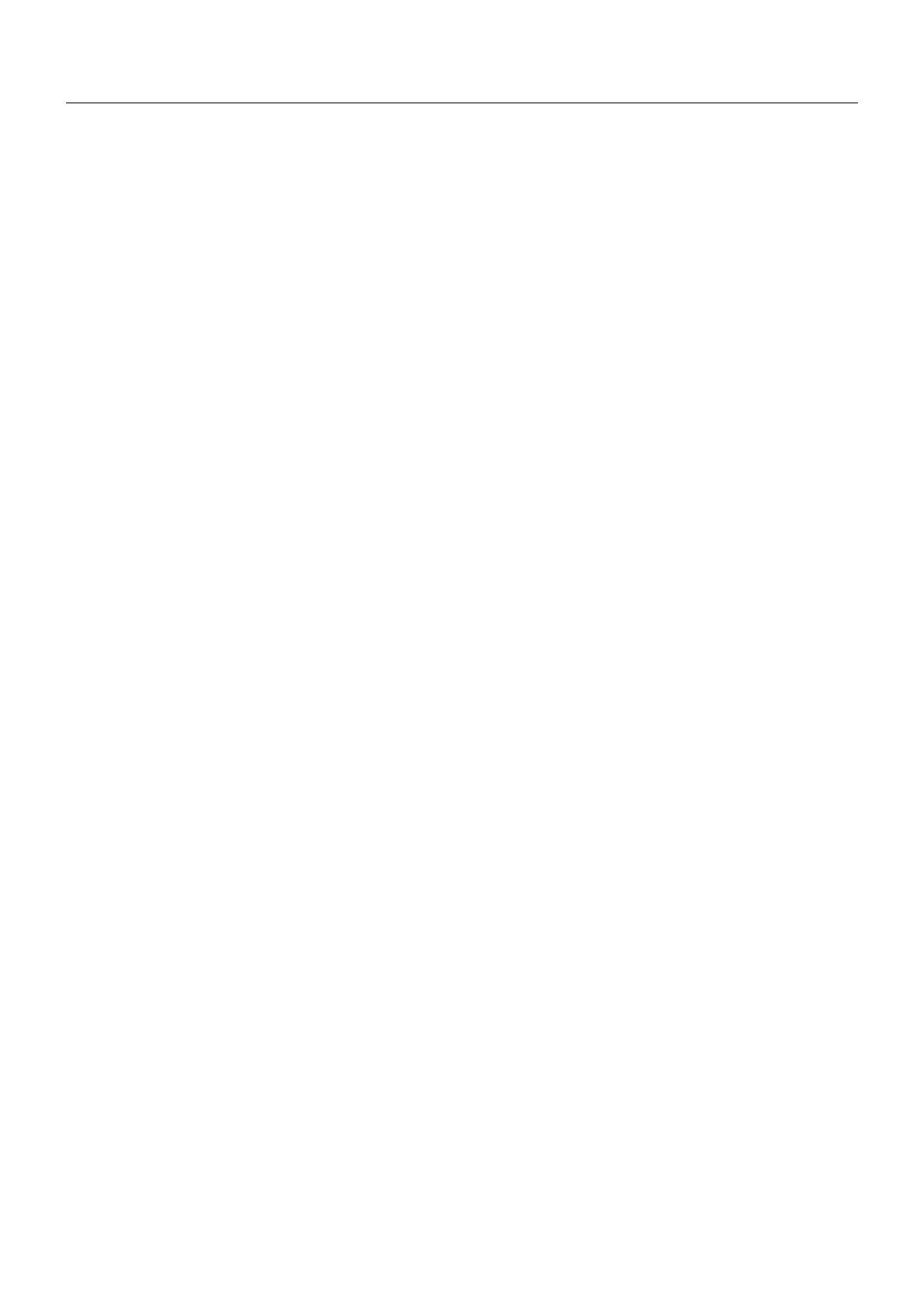
Русский-12
Характеристики
Параметры цвета sRGB: Новый оптимизированный стандарт управления цветом, который обеспечивает одинаковое
отображение цветов на дисплее компьютера и других периферийных устройствах. Стандарт sRGB основан на
градуированном пространстве цветов и обеспечивает оптимальную цветопередачу и обратную совместимость с
другими распространенными стандартами.
Функция бесконтактной настройки (только аналоговый вход): Функция бесконтактной настройки выполняет
автоматическую подстройку оптимальных параметров монитора при первоначальной настройке.
Функции ErgoDesign
®
: Обеспечивают оптимальную эргономику для пользователя, улучшая условия работы, защищая
здоровье и экономя финансовые средства. В качестве примеров можно привести: параметры OSM, дающие
возможность быстро и легко настраивать изображение; подставка с регулируемой высотой; основание, позволяющее
наклонять монитор для получения нужного угла зрения и совместимость с требованиями TCO и MPR по низкому
уровню излучений.
Уменьшенная площадь основания: Идеальное решение в ситуациях, когда требуется наивысшее качество
изображения в условиях ограничений по размеру и весу оборудования. Малая площадь, занимаемая монитором, и
небольшой вес позволяют легко перемещать или перевозить его из одного места в другое.
Функция Plug and Play: Программное обеспечение Microsoft и операционная система Windows 95/98/Me/2000/XP
облегчают настройку и установку, позволяя монитору передавать данные о своих характеристиках (например,
поддерживаемые размер экрана и разрешение) непосредственно на компьютер, что автоматически оптимизирует
работу дисплея.
Система IPM (Интеллектуальное управление режимом электропитания): Обеспечивает передовые методы
экономии электроэнергии, позволяющие монитору переходить в режим пониженного потребления электроэнергии,
когда он включен, но некоторое время не используется, что сокращает общие энергозатраты на две трети, снижает
уровень излучения и затраты на кондиционирование воздуха на рабочем месте.
Технология кратных частот: Автоматически настраивает монитор на частоту развертки платы видеоадаптера,
благодаря чему при отображении используется нужное разрешение.
Функция FullScan: Позволяет использовать всю область экрана почти при любом разрешении, значительно
увеличивая размер изображения.
NaViSet
TM
: Новейшая серия программного обеспечения, разработанного корпорацией NEC-Mitsubishi и
обеспечивающего наглядный доступ ко всем органам управления параметрами монитора и дистанционную
диагностику с использованием интерфейса Windows, основанного на стандарте VESA DDC/CI. Так как используется
стандартный кабель сигнала VGA или DVI, с помощью NaViSet
TM
обеспечиваются дополнительные преимущества либо
отдельным пользователя, либо, с помощью NaViSet
TM
Administrator, обеспечивается возможность снижения совокупной
стоимости владения удаленной сетью посредством ее полного обслуживания, диагностики и отчетности о ресурсах.
DVI-D: “Только цифровая” подгруппа DVI, созданная DDWG, служит для цифровых соединений между компьютерами и
дисплеями. Поскольку разъем является “только цифровым”, аналоговая поддержка через разъем DVI-D не
обеспечивается. При “только цифровом” соединении на базе DVI требуется всего один простой адаптер для
совместимости между DVI-D и другими разъемами на базе DVI, такими как DFP и P&D.
P&D (Plug and Display - подключить и отобразить): Стандарт VESA для интерфейсов цифровых плоскопанельных
мониторов. Мощнее, чем DFP, так как предусматривает использование других возможностей с помощью одного
разъема (например, USB, аналоговое видео и IEEE-1394-995). Комитет VESA определил DFP как подгруппу P&D.
Что касается разъема на базе DVI (с контактами цифрового ввода), потребуется всего один простой адаптер для
совместимости между P&D и другими цифровыми разъемами на базе DVI, такими как DVI и DFP.
Органы управления OSM (Экранное меню): Позволяют быстро и легко настраивать элементы изображения на
экране с помощью простых в использовании экранных меню.
Стандартный монтажный интерфейс VESA: Позволяет пользователям подключать свой монитор MultiSync к любому
несущему рычагу или кронштейну стандарта VESA сторонних поставщиков. Позволяет монтировать монитор на стену
или подставку, используя соответствующее приспособление сторонних поставщиков.

Русский
Русский-13
Устранение неисправностей
Нет изображения
• Кабель видеосигнала должен быть надежно подключен к плате видеоадаптера/компьютеру.
• Плата видеоадаптера должна быть надежно установлена в разъеме.
• Убедитесь, что выключатель установлен в положение ON (ВКЛ). Выключатель питания монитора на передней
панели и выключатель питания компьютера должны быть установлены в положение ON (ВКЛ).
• Убедитесь, что на используемой плате видеоадаптера или в системе выбран поддерживаемый режим. (Для
изменения графического режима обратитесь к руководству по плате видеоадаптера или по компьютеру.)
• Проверьте совместимость рекомендованных параметров для монитора и платы видеоадаптера.
• Проверьте, нет ли в разъеме кабеля видеосигнала согнутых или вдавленных штырьков.
Кнопка питания не работает
• ыключите кабель питания монитора из электрической розетки, чтобы выключить монитор и сбросить его
настройки.
• Проверьте выключатель с правой стороны монитора.
Эффекты послесвечения
• Эффектом послесвечения называют ситуацию, когда на экране монитора сохраняется остаточный след
предыдущего изображения. В отличие от мониторов с электронно-лучевыми трубками, на мониторах с экранами
ЖКД эффект послесвечения наблюдается не постоянно, но следует избегать длительного просмотра
неподвижного изображения.
Чтобы ослабить эффект послесвечения, выключите монитор на время, в течение которого оставалось
предыдущее изображение. Например, если на мониторе в течение одного часа было изображение, после
которого сохраняется остаточное изображение, для удаления этого изображения монитор следует отключить на
один час.
ПРИМЕЧАНИЕ. Как и для всех персональных дисплеев, компания NEC-Mitsubishi Electronics Display-Europe
рекомендует использовать движущиеся экранные заставки или выключать монитор каждый раз,
когда он не используется.
Изображения неустойчиво, несфокусировано или “плавающее”
• Кабель видеосигнала должен быть надежно подсоединен к компьютеру.
• Используйте параметры OSM Настройка изображения, чтобы сфокусировать и настроить изображение путем
увеличения или уменьшения четкости. При изменении режима отображения, возможно, потребуется заново
отрегулировать параметры OSM Настройка изображения.
• Проверьте совместимость монитора и платы видеоадаптера и пригодность рекомендованных параметров
синхронизации.
• Если текст искажается, измените режим видео на режим с прогрессивной разверткой и используйте частоту
регенерации 60 Гц.
Отображается сообщение “OUT OF RANGE” (Вне допустимого диапазона) (на экране ничего не отображается
или отображаются только неразборчивые изображения)
• На пустом экране отображается предупреждающее сообщение “OUT OF RANGE” (Вне допустимого диапазона):
Значение частоты сигнала выходит за пределы допустимого диапазона. Выберите одну из поддерживаемых
моделей.
Светодиод на мониторе не горит (не виден ни зеленый, ни желтый цвет)
• Выключатель питания монитора должен быть установлен в положение ON, а кабель питания - подсоединен к
электросети.
Изображение на экране неправильного размера
• Используйте параметры OSM Настройка изображения, чтобы увеличить или уменьшить значение зернистости.
• Убедитесь, что на используемой плате видеоадаптера или в системе выбран поддерживаемый режим. (Для
изменения графического режима обратитесь к руководству по плате видеоадаптера или по компьютеру.)
Нет изображения
• Если на экране отсутствует видеоизображение, включите и снова выключите кнопку питания.
• Убедитесь, что компьютер не находится в режиме экономии электроэнергии (нажмите любую клавишу
клавиатуры или передвиньте мышь).

Русский-14
TCO’03 (Это перевод документации TCO’03 на английском языке)
Поздравляем!
Приобретенный дисплей имеет маркировку TCO’03. Это означает, что он разработан, произведен и
протестирован в соответствии с самыми строгими в мире требованиями к качеству и защите
окружающей среды. Это обеспечивает высочайшее качество продукта, разработанного с заботой о
конечном пользователе, что также позволяет сократить воздействие на окружающую среду.
Ниже приведены некоторые из требований TCO’03:
Эргономичность
•
Оптимальная эргономичность и качество изображения, гарантирующие удобную рабочую обстановку для пользователя,
а также снижающие вероятность возникновения проблем со зрением и мышечным перенапряжением. Важные параметры:
яркость, контрастность, разрешение, отражательная способность, цветопередача и стабильность изображения.
Энергия
• Режим экономии энергии, активизируемый через некоторое время, полезен как для пользователя, так и для защиты
окружающей среды
• Электрическая безопасность
Излучения
• Электромагнитные поля
• Излучения шумов
Экология
• Изделие должно быть подготовлено к повторной переработке, а производитель должен иметь сертифицированную
систему защиты окружающей среды, например, EMAS или ISO 14 000
• Ограничения по использованию:
- хлорированных и бромированных огнезащитных веществ и полимеров
- таких тяжелых металлов, как кадмий, ртуть и свинец.
Требования, соблюдение которых гарантируется при наличии этой маркировки, разработаны подразделением TCO
Development совместно с учеными, экспертами, пользователями, а также производителями со всего мира. С конца 80-х годов
TCO способствует разработке более удобного для пользователей оборудования, используемого в сфере информационных
технологий. Наша система маркировки впервые была применена для дисплеев в 1992 году и теперь является
востребованной пользователями и производителями в сфере информационных технологий по всему миру.
Для получения дополнительной информации посетите веб-узел www.tcodevelopment.com
Корпорация NEC-Mitsubishi Electric Visual Systems строго следует принципам охраны окружающей среды и считает повторную
переработку одним из приоритетных направлений своей деятельности, позволяющих снизить вредное воздействие на
окружающую среду. Мы занимаемся разработкой продуктов, которые не наносят урона окружающей среде, и прилагаем все
возможные усилия в оказании помощи при определении и соблюдении самых современных независимых стандартов таких
агентств, как ISO (International Organisation for Standardization) и TCO (Swedish Trades Union).
Для получения дополнительной информации и помощи при повторной переработке устаревших мониторов NEC или Mitsubishi
посетите наши веб-узлы
http://www.nec-mitsubishi.com (в Европе) или
http://www.nmv.co.jp/environment (в Японии) или
http://www.necmitsubishi.com/markets-solutions/totaltrade (в США).
Программы повторной переработки для конкретных стран можно также найти на следующих веб-узлах:
Швеция - http://www.el-retur.se
Германия - http://www.recyclingpartner.de/
Голландия - http://www.mirec.nl/
Япония - http://www.diarcs.com/
Экономия энергии:
Данный монитор оснащен усовершенствованной функцией экономии энергии. При получении монитором сигнала стандарта
VESA Display Power Management Signaling (DPMS) активизируется режим экономии энергии. Монитор переходит в единый
режим экономии энергии.
Режим Потребляемая мощность Цвет индикатора
Обычный режим работы прибл. 38 Вт Зеленый
Режим экономии энергии менее 2 Вт желтый
Режим отключения менее 0,1 Вт не горит
-
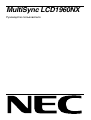 1
1
-
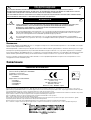 2
2
-
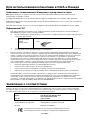 3
3
-
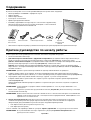 4
4
-
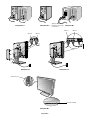 5
5
-
 6
6
-
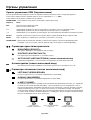 7
7
-
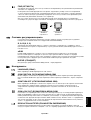 8
8
-
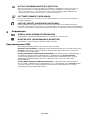 9
9
-
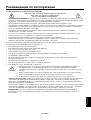 10
10
-
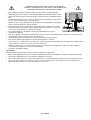 11
11
-
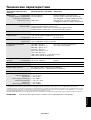 12
12
-
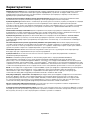 13
13
-
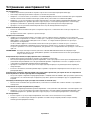 14
14
-
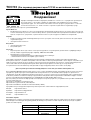 15
15
NEC MultiSync® LCD1960NX-BK Инструкция по применению
- Категория
- Телевизоры и мониторы
- Тип
- Инструкция по применению
- Это руководство также подходит для
Задайте вопрос, и я найду ответ в документе
Поиск информации в документе стал проще с помощью ИИ
Похожие модели бренда
-
NEC MultiSync® LCD1760NX (Black) Инструкция по применению
-
NEC MultiSync® LCD1760VM (Black) Инструкция по применению
-
NEC MultiSync® LCD2060NX Инструкция по применению
-
NEC MutliSync® LCD2080UX Инструкция по применению
-
NEC MultiSync® LCD1860NXBK Инструкция по применению
-
NEC MultiSync® LCD1560NX Инструкция по применению
-
NEC MultiSync® LCD1560VM Инструкция по применению
-
NEC MultiSync® LCD1550V Инструкция по применению
-
NEC MultiSync® LCD2180UX Инструкция по применению
-
NEC NEC LCD1701 Инструкция по применению